نصب و تنظیم PowerShell Web Access
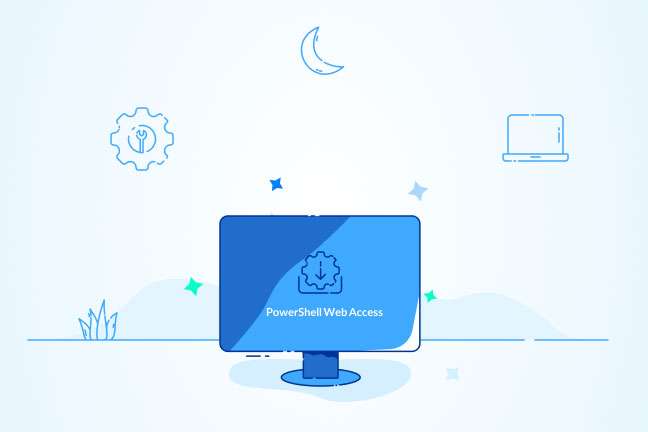
در این مقاله میخوانید
پاورشل از جمله ابزارهای خودکاری است دارای دستورالعملهای مختلفی در هر زمینهای میباشد. به همین علت میتوان آن را تبدیل به یک موتور گسترده کرد که در هر زمینهای میتواند به کاربران ویندوز کمک کند. PowerShell Web Access از جمله دستوراتی میباشد که میتواند به یک مدیریت بهتر سرور از راه دور کمک کند. به راحتی و با استفاده از این اسکریپت میتوان به تنظیم و مدیریت دستگاههایی پرداخت که به یک مرورگر وب دسترسی دارند. این مدیریت میتواند به راحتی و با استفاده از کنترل از راه دور انجام گردد.در این مقاله از سری مقالات آموزش پاورشل به آن خواهیم پرداخت.
خرید سرویس ویندوز برای نصب PowerShell Web Access از پارس پک
از این مقاله میتوانید برای مدیریت سرویسهای ویندوز خود استفاده کنید و اگر قصد خرید سرور ویندوز پارس پک را دارید، میتوانید با کارشناسان فروش ما در ارتباط باشید. همچنین، میتوانید جهت کسب اطلاعات بیشتر به لینکهای زیر مراجعه کنید.
آموزش نصب و تنظیم PowerShell Web Access
اگر بخواهید که PowerShell Web Access را روی کامپیوترتان نصب کنید، میتوانید از Install-WindowsFeature cmdlet استفاده کنید. دستور زیر برای نصب اسکریپت ذکر شده نیاز است:
Install-WindowsFeature –Name WindowsPowerShellWebAccess ` -ComputerName <String> ` -IncludeManagementTools ` -Restart
تصویر زیر دستور وارد شده در پاورشل را به خوبی نشان میدهد:
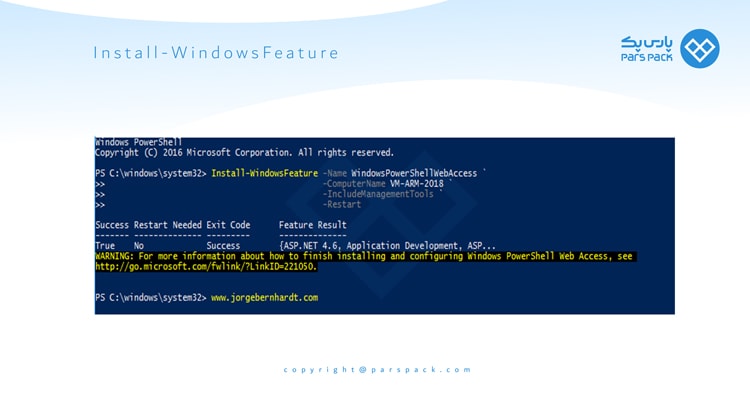
پیکربندی کردن برنامه اتصال شبکه (gateway)
به منظور پیکربندی نمودن اتصالات شبکه این برنامه میتوان از دستور Install-PswaWebApplication cmdlet استفاده نمود که دستوری که باید توسط شما در پاورشل تایپ و سپس اجرا شود، به صورت زیر میباشد:
Install-PswaWebApplication -webApplicationName <String>` -UseTestCertificate
نکته مهمی که در این باره وجود دارد این است که پارامتر –UseTestCertificate تنها در یک محیط مشخص میتواند استفاده شود و برای محیطهای دیگر باید از یگ گواهی معتبر استفاده شود. این گواهی توسط CA باید امضا شده باشد.
به تصویر زیر با نهایت دقت توجه کنید:
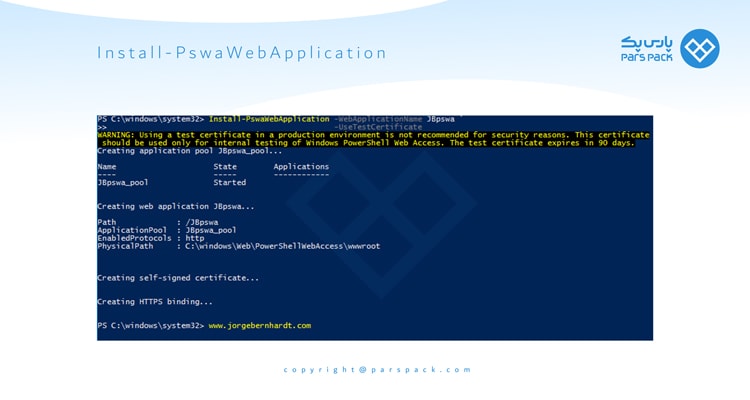
مزایا Web Accessدر IIS
استفاده از این فرآیند در پاورشل باعث میشود تا کارهای زیر به راحتی در IIS انجام شوند:
- ایجاد یک برنامه بسیار کاربردی برای وب PSWA
- مرتبط نمودن برنامهها با دوره های یک وبسایت
- تظیم نمودن مسیر مشخصی برای پروندهها در یک وب سایت
- پیکربندی نمودن وبسایت با استفاده اتصال https
- مشخص نمودن گواهی SSL برای وبسایت
در صورتی که این دستور را با موفقیت به اجرا رساندید، میتوانید به صورت آنلاین به سایت PSWA دسترسی پیدا کنید. برای اتصال به این سایت به صورت پیش فرض باید به URL متصل شوید:
آدرسی که برای اینکار مورد نیاز است، به صورت زیر میباشد:
https://<ServerName>/<WebApplicationName>
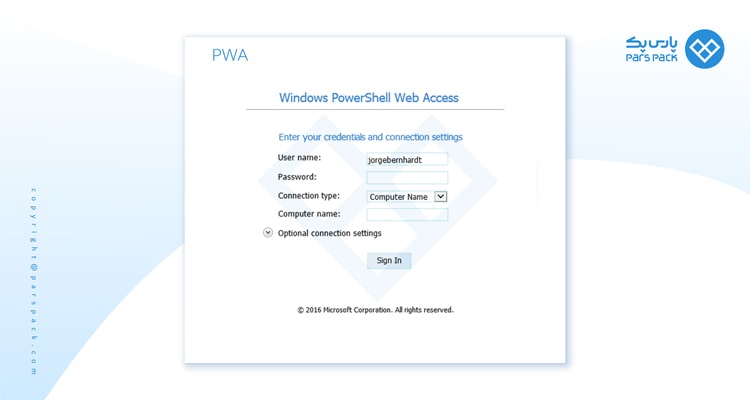
تا زمانی که سرور Windows Access PowerShell اجازه دسترسی مستقیم به ما را ندهد، نمیتوانیم وارد سیستم مورد نظر خود شویم. به همین دلیل برای این دسترسی باید قاعده مجوز را به دستورات اضافه کنیم.
پیکربندی نمودن مجوز
به منظور اضافه نمودن یک مجوز به دستورات، اسکریپت زیر باید اجرا شود:
Add-PswaAuthorizationRule –UserName <String[]> ` -ComputerName <String> ` -ConfigurationName Microsoft.PowerShell
تصویر پایین به خوبی نشان دهنده این دستور میباشد:
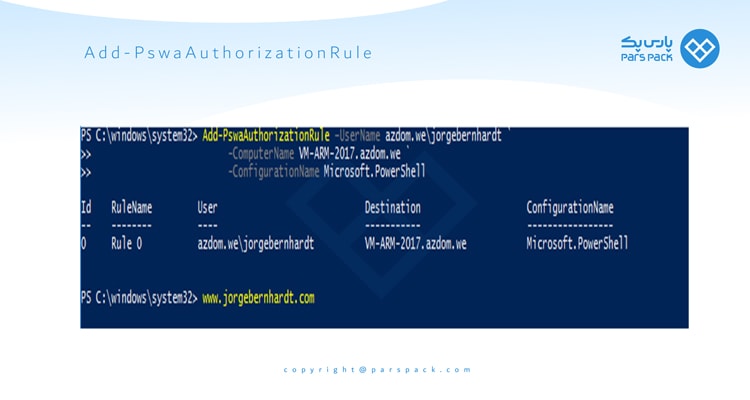
بعد از اضافه نمودن یک مجوز، باید با استفاده از دستوراتی را آن را تایید کنیم که استفاده از اسکریپت cmdlet Test-PswaAuthorizationRule این کار را برای کاربران راحتتر کرده است.
تصویر زیر را به خوبی مشاهده کنید تا به طور کامل بتوانید از اسکریپت آن نتیجه دلخواهتان را کسب کنید:
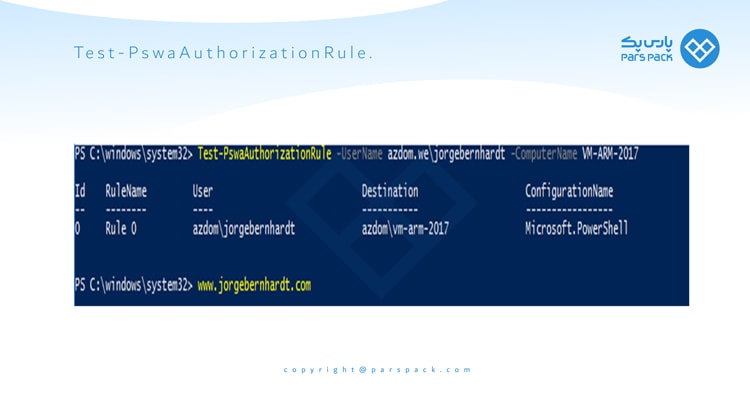
نصب و تنظیم PowerShell Web Access میتواند به شما در یک مدیریت منحصر به فرد و از راه دور کمک کند که اگر تسلط کامل روی آن را داشته باشید، بدون هیچ گونه مشکلی میتوانید از آن نهایت بهره و استفاده را ببرید.
جمع بندی
در این مقاله آموزش ویندوز از سری مقالات آموزش سیستمعامل نحوه کار با کپی آیتم در پاورشل را آموزش دادیم، ویندوز پاورشل که در بین پیچیدهترین ولی قدرتمندترین ابزار اتوماسیون قرار دارد، به راحتی میتواند بسیاری از برنامههای و دستورات شما را نصب کنند و یا آنها را به مرحله اجرا برسانند. این موتور به راحتی میتواند PowerShell Web Access را نصب و تنظیم کند و به شما این قابلیت را بدهد که به راحتی و به صورت کنترل از راه دور آن را مدیریت نمایید. اگر میخواهید حرفهای بودن در زمینه ویندوز را تجربه کنید، چیزی بهتر از فراگیری آموزشهای مربوط به پاورشل نخواهد بود. زیرا گستردگی این موتور در حدی است که میتواند به روند بسیاری از کارهای کامپیوتری و سروری شما سرعت ببخشد و به گونهای آنها را اجرا کند که در صورت داشتن تسلط کافی با مشکل خاص و یا شدیدی رو به رو نشوید.
سوالات متداول
برای اینکه کاربران به تمامی سوالهای خود در مورد نصب و تنظیم PowerShell Web Access برسند، به بررسی چند مورد از رایجترین سوالهای خواهیم پرداخت.
1. برای اضافه نمودن یک مجوز به دستورات، از چه دستوری بهره میتوان برد؟
دستوری که در مورد اضافه نمودن یک مجوز به یک اسکریپت وجود دارد، به صورت Add-PswaAuthorizationRule cmdlet میباشد.
2. چه معایبی در مورد نصب و تنظیم PowerShell Web Access وجود دارد؟
اگرچه استفاده از این برنامه باعث میشود تا فرد بتواند از راه دور به آن دسترسی داشته باشد اما با این وجود مشکلی که با خود به همراه میآورد، خطرات امنیتی است که باید تا حد ممکن به تنظیم ایمنی آن پرداخت.
3. چه راههایی برای تنظیم امنیت بیشتر وجود دارد؟
به عنوان یک کاربر ویندوز پاورشل اگر میخواهید به امنیت بالایی در این باره برسید، باید از لایههای امنیتی موجود استفاده کنید. همچنین میتوان از قوانین مجوز مبتنی بر cmdlet بهره ببرید.
4. برای اجرای پاورشل بهتر است از چه مرورگرهایی استفاده کرد؟
مرورگرهای اینترنتی زیادی وجود دارند که با استفاده از آنها میتواند به پاورشل دسترسی پیدا کرد؛ اما بطور کلی مرورگرهایی که برای گوشیهای همراه نیز وجود دارند برای این کار توصیه نمیشود. به همین علت بهتر است از مرورگرهایی بهره برد که کوکیها را قبول میکنند.